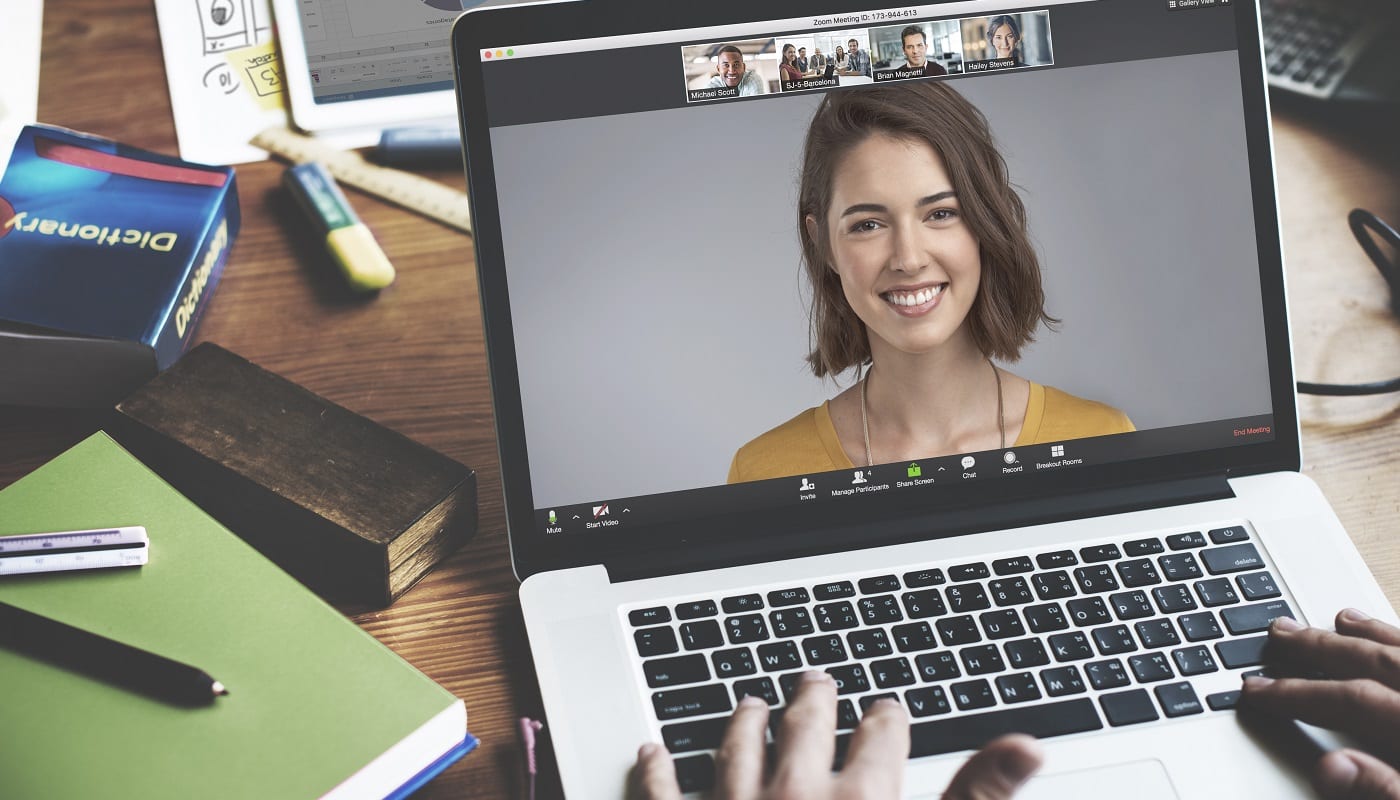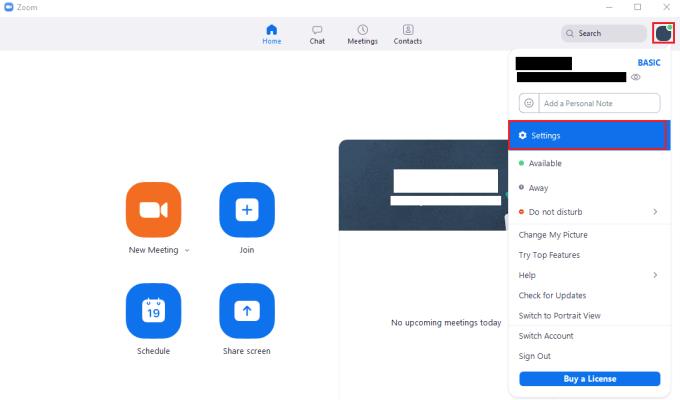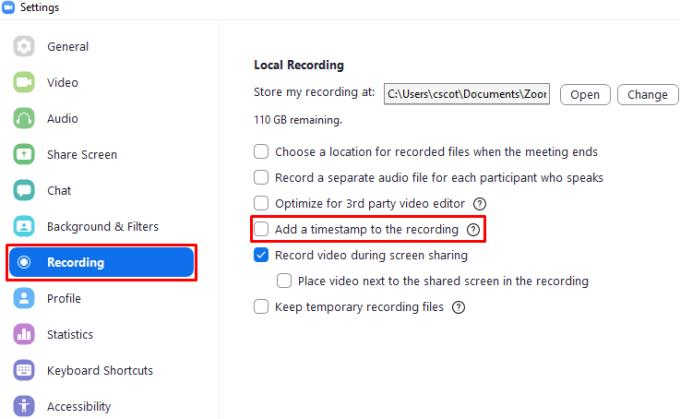Zoom ist ein wichtiger Bestandteil der Kommunikation während der Covid-19-Pandemie und der daraus resultierenden Sperren. Es wird sowohl für die persönliche als auch für die geschäftliche Kommunikation verwendet und ermöglicht Benutzern die Kommunikation über Text, Sprache und Video. Eines der Dinge, die Sie während eines Videoanrufs möglicherweise irgendwann tun möchten, besteht darin, den Anruf aufzuzeichnen.
Es gibt viele Gründe, einen Zoom-Anruf aufzuzeichnen. Möglicherweise verwenden Sie einen Videoanruf, um einen Podcast zu produzieren. Sie könnten zum Beispiel eine Vorlesung von der Universität aufzeichnen, um sie sich während des Studiums noch einmal anzusehen, oder Sie könnten ein Familientreffen für die Nachwelt aufnehmen.
In einigen Szenarien möchten Sie dem Video einen Zeitstempel hinzufügen. Dies gilt insbesondere, wenn Sie die Aufzeichnung als Beweis dafür verwenden möchten, dass Sie etwas getan haben oder jemand anderes etwas versprochen hat. Zeitstempel in Videos bieten ein zusätzliches Maß an Vertrauenswürdigkeit in Bezug auf die Wahrhaftigkeit der Inhalte, die sie angeblich zeigen. Zeitstempel können auch besonders nützlich sein, wenn Sie auf bestimmte Teile des Videos verweisen müssen oder wenn Sie ein bestimmtes Segment notieren möchten, das Sie erneut bearbeiten möchten.
Wenn Sie Ihren Zoom-Aufnahmen Zeitstempel hinzufügen möchten, müssen Sie die Zoom-Einstellungen öffnen. Um auf die Einstellungen zuzugreifen, klicken Sie oben rechts auf Ihr Benutzersymbol und dann auf „Einstellungen“.
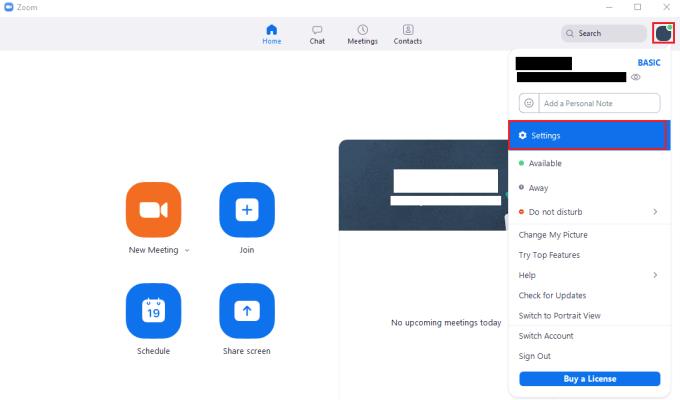
Um auf die Einstellungen von Zoom zuzugreifen, klicken Sie auf Ihr Benutzersymbol und dann auf „Einstellungen“ im Dropdown-Menü.
Wechseln Sie in den Einstellungen zum Reiter „Aufnahme“. Um Zeitstempel in Ihren Zoom-Aufzeichnungen zu aktivieren, müssen Sie das Kontrollkästchen „Zeitstempel zur Aufzeichnung hinzufügen“ aktivieren.
Tipp: Diese Einstellung gilt nur für zukünftige Aufnahmen. Sie gilt nicht für vergangene oder derzeit laufende Aufzeichnungen.
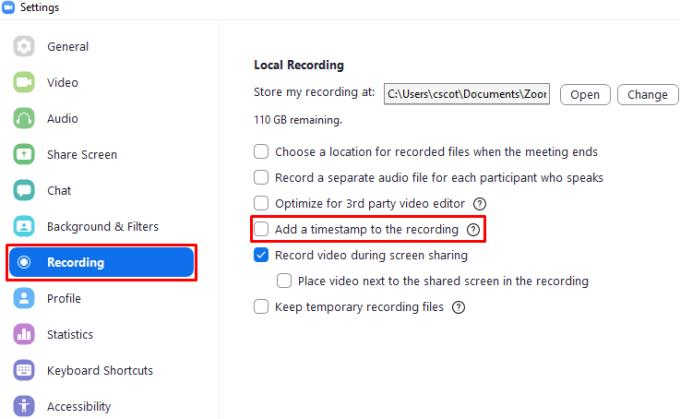
Um Zeitstempel in Zoom-Aufzeichnungen zu aktivieren, aktivieren Sie das Kontrollkästchen „Zeitstempel zur Aufzeichnung hinzufügen“ in den „Aufzeichnung“-Einstellungen.